iOS9.2怎么隐藏图标,如果想要在iPhone上隐藏桌面图标就必须越狱,但是很多朋友不想越狱,那么该怎么办呢?现在有一种无需越狱即可隐藏桌面图标的方法。让我教你iOS9.2怎么隐藏图标。
iOS9.2中如何隐藏桌面图标教程:
1.首先创建两个文件夹!然后将第一个文件夹(以下简称Folder 1)放到屏幕图标的第二个位置,如图所示,然后将要隐藏的App放到第二个文件夹(Folder 2)中,如图所示就是隐藏[天气]和[邮件]图标。
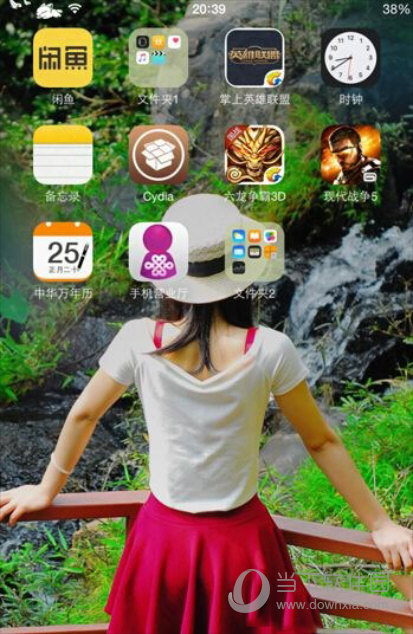
2. 用一只手按住文件夹2,直到图标抖动。记住不要放手。不要放手。不要放手。重要的事情说三遍。另一只手继续点击第二个图标和第三个图标之间的位置(图中蓝线圈出的位置),连续点击,直到文件夹1打开(一般点击2-6次即可打开)
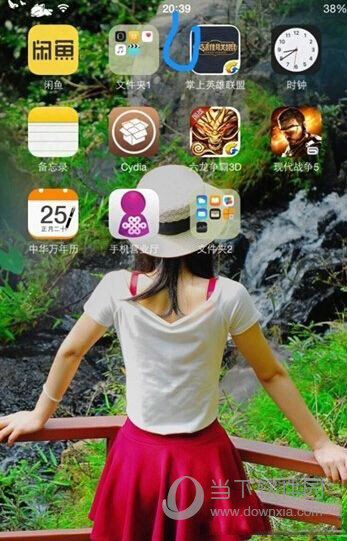
3、文件夹1打开后,将文件夹2拖到文件夹1中,然后继续打开文件夹1,在文件夹1中打开文件夹2!
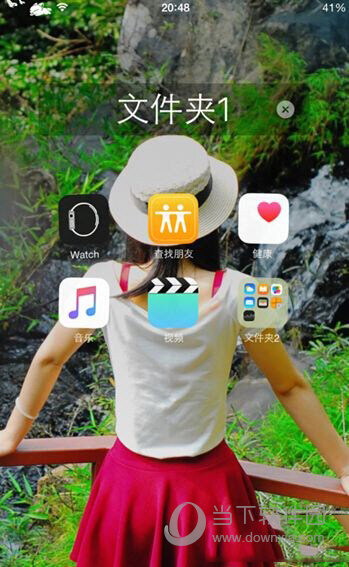
4. 打开文件夹2 后,按住文件夹2 中要隐藏的应用程序图标直至晃动,然后将要隐藏的应用程序拖到桌面外的屏幕底部。这时候你就可以看到你想要隐藏的App图标了。就这样消失了! (你可以看到文件夹2中的天气邮件不见了!)
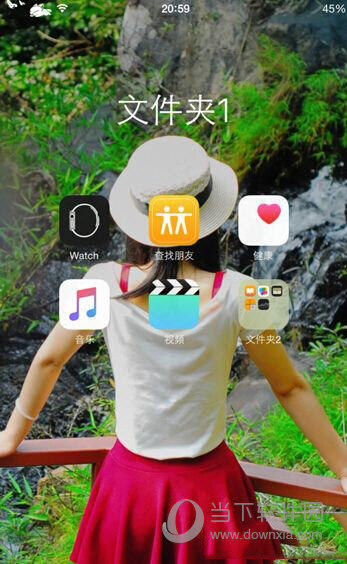
需要注意的是,此方法隐藏的App图标在重启/注销手机后会恢复正常。如果想继续隐藏,只需重复上述操作即可。
以上为iOS9.2不越狱隐藏图标方法。你学会了吗?拿起你自己的手机来尝试一下。
iOS9.2怎么隐藏图标,以上就是本文为您收集整理的iOS9.2怎么隐藏图标最新内容,希望能帮到您!更多相关内容欢迎关注。








